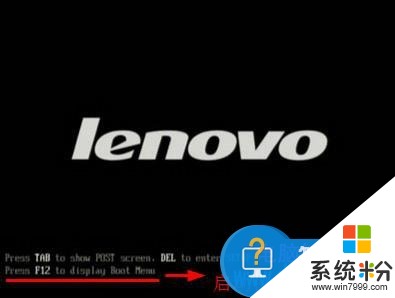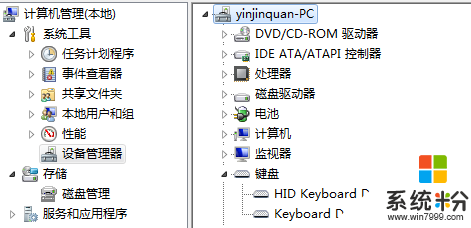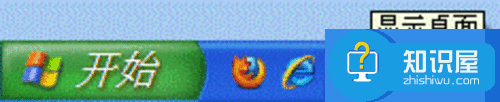求解答笔记本电脑怎样快速启动
提问者:野火烧不尽ヽ | 浏览 次 | 提问时间:2016-12-11 | 回答数量:3
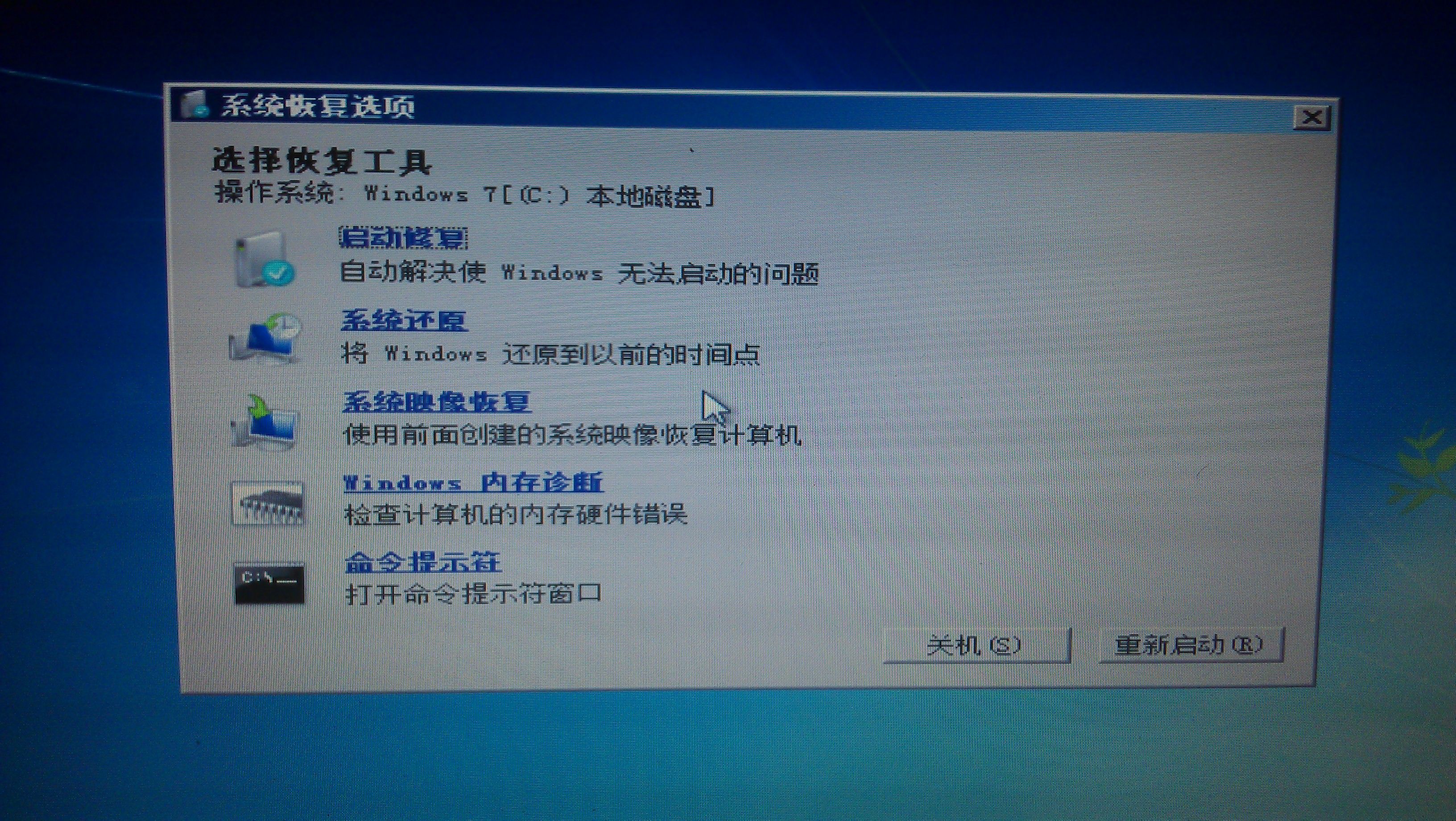 1.首先,打开windows7开始菜单在搜索程序框中输入“msconfig”命令。2.打开系统配置窗口后找到“引导”选项(英文系统是Boot)。点击“高级选项”此时就可以看到我们将...
1.首先,打开windows7开始菜单在搜索程序框中输入“msconfig”命令。2.打开系统配置窗口后找到“引导”选项(英文系统是Boot)。点击“高级选项”此时就可以看到我们将...
已有3条答案
muyu830303
回答数:13437 | 被采纳数:2
2016-12-12 11:05:05
1.首先,打开windows7开始菜单在搜索程序框中输入“msconfig”命令。
2.打开系统配置窗口后找到“引导”选项(英文系统是Boot)。点击“高级选项”此时就可以看到我们将要修改的设置项了。
3.勾选“处理器数”和“最大内存”,看到你的电脑可选项中有多大你就可以选多大,这里所用电脑最大就支持将处理器调整到4,或者更高。
4.同时调大内存,确定后重启电脑生效,此时再看看系统启动时间是不是加快了。
5.如果你想要确切知道节省的时间,可以先记录下之前开机时所用时间做详细比较。
2.打开系统配置窗口后找到“引导”选项(英文系统是Boot)。点击“高级选项”此时就可以看到我们将要修改的设置项了。
3.勾选“处理器数”和“最大内存”,看到你的电脑可选项中有多大你就可以选多大,这里所用电脑最大就支持将处理器调整到4,或者更高。
4.同时调大内存,确定后重启电脑生效,此时再看看系统启动时间是不是加快了。
5.如果你想要确切知道节省的时间,可以先记录下之前开机时所用时间做详细比较。
赞 1343
lo几梦ve几梦ol
回答数:9348 | 被采纳数:1
2016-12-12 11:06:14
Windows XP系统最强的启动提速技巧
现在网上的XP启动加速文章多如牛毛,而真正有用的并不多,甚至有一些都是误导读者。我本身也是个 XP用户,对于XP的启动加速也深有感触。看过无数的优化文章,安装过N次的XP,走过很多弯路,不过最终还是总结出了真正可以优化XP启动的经验。
我的电脑配置不是很好,安装XP或者2003后启动要很长时间,滚动条要转10多圈,经过优化后启动时间明显加快,滚动条只需转1圈多就迫不及待地打开了系统。下面就详细告诉大家怎样切实有效地加速启动。
首先,打开“系统属性”(在我的电脑上点右键-属性,或者在控制面板里打开“系统”,快捷键win+pause break)点“高级”选项卡,在“启动和故障恢复”区里打开“设置”,去掉“系统启动”区里的两个√,如果是多系统的用户保留“显示操作系统列表的时间”的√。点“编辑”确定启动项的附加属性为 /fastdetect而不要改为nodetect,先不要加 /noguiboot属性,因为后面还要用到guiboot。
接下来这一步很关键,在“系统属性”里打开“硬件”选项卡,打开“设备管理器”,展开“IDE ATA/ ATAPI 控制器”,双击打开“次要IDE通道”属性,点“高级设置”选项卡,把设备1和2的传送模式改为DMA若可用,设备类型如果可以选择“无”就选为“无”,点确定完成设置,同样的方法设置“主要IDE通道”。
打开注册表(开始-运行-regedit),单击“我的电脑”打开“编辑”菜单的“查找”,输入AutoEndTasks,点“查找下一个”。双击打开找到的结果修改“数值数据”为1。然后在AutoEndTasks的下面可以找到HungAppTimeout,WaitToKillAppTimeout,把“数值数据”设为2000或者更小,在这里顺便也把菜单延迟的时间修改一下,在AutoEndTasks的下面找到MenuShowDelay,数值是以毫秒为单位,如果希望去掉菜单延迟就设为0。
修改后点“编辑”菜单,打开“查找下一个”(快捷键F3),把找到的结果都安装上一步的方法修改。
现在启动和关机的加速都已经完成,重启一下电脑感受一下极速启动的感觉吧,滚动条是不是只转一二圈就OK了。
享受了极速重启的乐趣后我们再进一步加速一下启动的速度,打开“系统属性”- “高级”-“启动和故障恢复”设置,打开“系统启动”区的编辑,在fastdetect的后面加上 /noguiboot,这样在启动的时候就不会再显示滚动条。如果你非常喜欢这个滚动条的显示这一步就不用做了。
现在网上的XP启动加速文章多如牛毛,而真正有用的并不多,甚至有一些都是误导读者。我本身也是个 XP用户,对于XP的启动加速也深有感触。看过无数的优化文章,安装过N次的XP,走过很多弯路,不过最终还是总结出了真正可以优化XP启动的经验。
我的电脑配置不是很好,安装XP或者2003后启动要很长时间,滚动条要转10多圈,经过优化后启动时间明显加快,滚动条只需转1圈多就迫不及待地打开了系统。下面就详细告诉大家怎样切实有效地加速启动。
首先,打开“系统属性”(在我的电脑上点右键-属性,或者在控制面板里打开“系统”,快捷键win+pause break)点“高级”选项卡,在“启动和故障恢复”区里打开“设置”,去掉“系统启动”区里的两个√,如果是多系统的用户保留“显示操作系统列表的时间”的√。点“编辑”确定启动项的附加属性为 /fastdetect而不要改为nodetect,先不要加 /noguiboot属性,因为后面还要用到guiboot。
接下来这一步很关键,在“系统属性”里打开“硬件”选项卡,打开“设备管理器”,展开“IDE ATA/ ATAPI 控制器”,双击打开“次要IDE通道”属性,点“高级设置”选项卡,把设备1和2的传送模式改为DMA若可用,设备类型如果可以选择“无”就选为“无”,点确定完成设置,同样的方法设置“主要IDE通道”。
打开注册表(开始-运行-regedit),单击“我的电脑”打开“编辑”菜单的“查找”,输入AutoEndTasks,点“查找下一个”。双击打开找到的结果修改“数值数据”为1。然后在AutoEndTasks的下面可以找到HungAppTimeout,WaitToKillAppTimeout,把“数值数据”设为2000或者更小,在这里顺便也把菜单延迟的时间修改一下,在AutoEndTasks的下面找到MenuShowDelay,数值是以毫秒为单位,如果希望去掉菜单延迟就设为0。
修改后点“编辑”菜单,打开“查找下一个”(快捷键F3),把找到的结果都安装上一步的方法修改。
现在启动和关机的加速都已经完成,重启一下电脑感受一下极速启动的感觉吧,滚动条是不是只转一二圈就OK了。
享受了极速重启的乐趣后我们再进一步加速一下启动的速度,打开“系统属性”- “高级”-“启动和故障恢复”设置,打开“系统启动”区的编辑,在fastdetect的后面加上 /noguiboot,这样在启动的时候就不会再显示滚动条。如果你非常喜欢这个滚动条的显示这一步就不用做了。
赞 934
陌诺媛
回答数:44712 | 被采纳数:3
2016-12-12 08:59:33
打开控制面板,选择“硬件和声音”。进入后,选择“电源选项”,然后选择“选择电源按钮的功能”,再选择“更改当前不可用的设置”,进入“更改当前不可用的设置”的选项后,可以看到“关机设置”中有“启用快速启动(推荐)”的选项,而且此选项默认是开启的,如果关闭了,请选择“启用快速启动(推荐)”,然后“保存修改”。
赞 4471
相关问题
解决方法
-
今天给大家带来,如何用U盘快速启动笔记本,笔记本设置u盘启动快捷键图文教程,让您轻松解决问题。联想笔记本电脑如何设置u盘启动 笔记本设置u盘启动快捷键方法。我们在使用电脑的时候,...
-
今天给大家带来笔记本电脑启动设置的方法,笔记本电脑快捷键设置如何解决,让您轻松解决问题。Thinkpad笔记本刚买来的时候开机特别快,能够使用快速启动功能,在升级驱动或者升级系统之...
-
现在很多用户都喜欢使用笔记本电脑,携带方便,并且操作也快。但是笔记本有一点不好的地方就是,容易受到损坏,比如笔记本电脑键盘不能用怎么快速解决?不少用户都遇到过这种问题,下面就跟大家...
-
电脑快速启动栏不见了怎样恢复 win7快速启动栏不见了怎么解决
今天给大家带来电脑快速启动栏不见了怎样恢复,win7快速启动栏不见了怎么解决,让您轻松解决问题。电脑快速启动栏不见了如何恢复 win7快速启动栏不见了怎么办。我们的电脑在使用的时...
最新其他问答
- 1 抖音评语大全简短
- 2 抖音怎么获得元宝
- 3 抖音工会礼物优惠
- 4抖音发表评价好评
- 5抖音破五百播放后
- 6在抖音里开通抖音橱窗
- 7抖音评论怎么点开不了
- 8抖音买抖快手买什么
- 9延安有哪些抖音公会
- 10抖音勋章在哪设置的